کارت گرافیک یا GPU را، خودتان بهراحتی نصب کنید
همیشه داشتن کارت گرافیک قویتر، برای گیمرهای کامپیوتر و کاربران نرمافزارهای سنگین طراحی و مهندسی وسوسهکننده است و از اینرو نصب کارت گرافیک اهمیت بالایی دارد.
وقتی صحبت از بازیهای کامپیوتری میشود، نصب یک کارت گرافیک جدید و قدرتمندتر آرزوی هر گیمر حرفهای است چراکه؛ نیازی به تعویض باقی قطعات کامپیوتر خود ندارید. اگرچه ممکن است برای دوستانی که تا به حال حتی یکبار هم پیچهای پشت کیس کامپیوترشان را باز نکرده و نگاهی به داخل آن نیانداختهاند، این کار دشوار به نظر بیاید اما نصب کارتگرافیکی یا GPU اصلا و ابدا کاری سخت و پیچیده نیست. خوشبختانه با کمی راهنمایی، استفاده از ابزار مناسب و صرف تنها ۱۰ دقیقه زمان، میتوانید بهتنهایی از عهدهی نصب کارت گرافیک جدیدتان بربیایید.
احتمالا باز کردن کیس کامپیوتر و پیدا کردن اسلات PCLe روی مادربرد مهمترین بخش کار است. عمدهی کارتهای گرافیکی که تا امروز فروخته شدهاند با اسلات PCLe به کامپیوتر وصل میشوند. ممکن است مادربرد شما بیش از یک اسلات PCLe داشته باشد اما پیشنهاد میکنیم که برای نصب کارتگرافیک، از اولین اسلات X16 که بیشترین پهنای باند را ارائه میدهد، استفاده کنید. از اسلات X4 که کوتاهتر است میتوان برای نصب سایر کارتهای توسعه مانند کارت Wi-Fi استفاده کرد و دومین اسلات X16 هم معمولا برای نصب کارت گرافیک دوم یا کارتهای توسعه دیگر، کاربرد دارد.
مراحل نصب کارت گرافیک
پیش از نصب کارت گرافیک جدید، توجه داشته باشید که حتما درایورهای کارت گرافیک قبلی را از کامپیوتر حذف کنید و اگر کارت گرافیک دیگری روی سیستم نصب نیست از این مرحله صرفنظر کنید. اگر برای حذف درایورهای کارتگرافیک قدیمی خود نیاز به راهنمایی دارید، به منابعی که شرکت سازنده (بهعنوان مثال وبسایتهایAMD یا NVIDIA) در اختیار کاربران قرار میدهند، مراجعه کنید. همچنین میتوانید از یک نرمافزار بسیار کاربردی بهنام DISPLAY DRIVER UNINSTALLER کمک بگیرید تا درایورهای GPU قبلی بهصورت کامل از ویندوز پاک شود. استفاده از این نرمافزار الزامی نیست اما با کمک آن بهراحتی میتوانید از شر کلیهی درایورهای اضافی نصب شده روی سیستمعامل خود، خلاص شوید.
پس از حذف درایورها، وقت آن رسیده است که کیس کامپیوتر را باز و نصب کارت گرافیک جدید را شروع کنید.
دقت کنید که اگر پیش از این کارت گرافیک روی سیستم شما نصب نبوده است، مشخصات منبع تغذیه ولتاژ (پاور یا PSU) کامپیوترتان را بررسی کنید. معمولا یک منبع تغذیه ۵۰۰ واتی از برندهای معتبر، پاسخگوی نیاز شما خواهد بود ولی احتمالا منبع تغذیه ۶۰۰ واتی با تنظیمات اورکلاک پردازنده، سازگاری بیشتری خواهد داشت.
برای نصب کارت گرافیک جدید مراحل زیر را بهترتیب انجام دهید
۱. ابتدا کامپیوتر را خاموش کنید.
۲. کلید پاور پشت کیس را در حالت OFF قرار دهید.
۳. صفحه کناری کیس کامپیوتر را جدا کنید که معمولا با شلکردن دو عدد پیچ در پشت کیس، به راحتی باز میشود. (اگر کامپیوتر شما کارتگرافیک نداشته و برای اولین بار است که این سختافزار را نصب میکنید، از مراحل زیر صرف نظر کرده و به مرحله ۷ بروید.)
۴. پیچهای گیره قلابشکل نگهدارنده پشت کارتگرافیک را باز کنید.
۵. گیره اسلات PCLe را از حالت قفل خارج کنید.
۶. کارتگرافیک قدیمی را بهآرامی بیرون بکشید.
۷. کارتگرافیک جدید را روی اسلات PCLe قرار دهید.
۸. کارت گرافیک را به سمت پایین فشار دهید تا کانکتور درون اسلات قرار بگیرد.
۹. اگر کارت بهدرستی نصب شده باشد باید صدای کلیک قفل ایمنی شنیده شود.
۱۰. گیره قلاب شکل نگهدارنده پشت کارتگرافیک را ببندید تا کارت گرافیک به بدنه مادربرد محکم شود.
۱۱. کابلهای کارت گرافیکی را به آن وصل کنید.
۱۲. در پایان صفحهی کناری کیس کامپیوتر را ببندید.
تنها کاری که باقی مانده است متصل کردن کابلهای نمایشگر به پشت کیس است که ممکن است بسته به نوع درگاه، یکی از انواع HDMI، DVI یا VGA باشد. حالا دکمهی پاور را روشن کنید و اجازه دهید تا ویندوز کامپیوتر بالا بیاید. اگر سیستم روشن نشد یا سیگنالی به نمایشگر نمیرسد، دوباره کابلهای متصل شده در داخل و پشت کیس کامپیوتر را بررسی کنید و مطمئن شوید که کارتگرافیکی بهدرستی در جایش قرار گرفتهاست.
نصب درایورهای کارتگرافیک جدید
باید توجه داشته باشید که انجام کارهای گرافیکی سنگین و فشرده (بهعنوان مثال بازیهای کامپیوتری) به ارتباط بهینهی نرمافزار و سیستمعامل با کارت گرافیک نیاز دارد و به همین دلیل نصب درایورهای کارتگرافیک ضروری است.






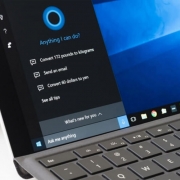





دیدگاهتان را بنویسید
می خواهید در گفت و گو شرکت کنید؟خیالتان راحت باشد :)